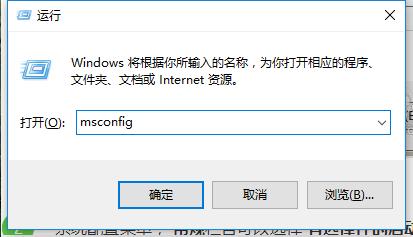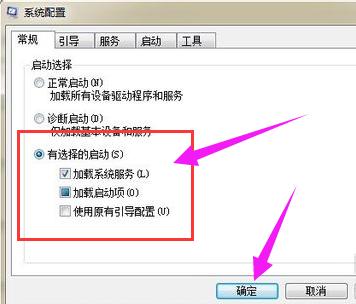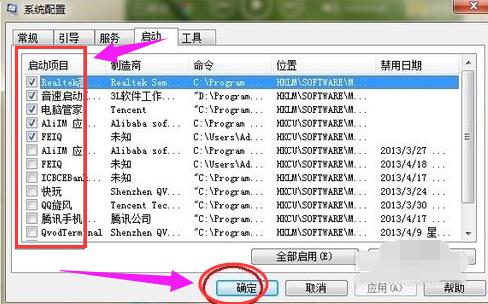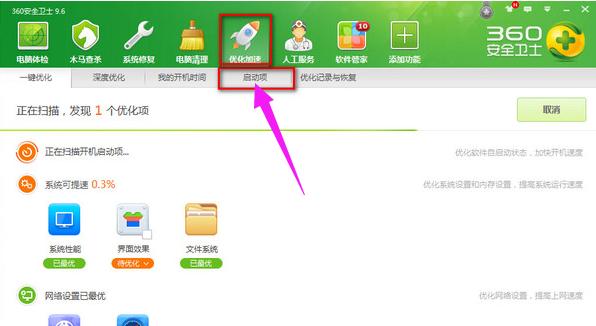如何设置开机打开项,本教程教您电脑如何设置win7开机打开项
发布时间:2021-11-15 文章来源:xp下载站 浏览:
|
U盘的称呼最早来源于朗科科技生产的一种新型存储设备,名曰“优盘”,使用USB接口进行连接。U盘连接到电脑的USB接口后,U盘的资料可与电脑交换。而之后生产的类似技术的设备由于朗科已进行专利注册,而不能再称之为“优盘”,而改称“U盘”。后来,U盘这个称呼因其简单易记而因而广为人知,是移动存储设备之一。现在市面上出现了许多支持多种端口的U盘,即三通U盘(USB电脑端口、iOS苹果接口、安卓接口)。 我们都知道开机启动项对电脑的启动速度起到决定性的作用,如果平时在安装一些软件的时候,不注意情况下就会在默认在开机自动启动,日积月累,就容易导致电脑启动缓慢,怎么办?为此,小编给大家整理了篇设置win7开机启动项的解决方法了。 相信很多朋友不知道开机启动项在哪里设置开机启动项的操作吧,而一些用户却会觉得系统的有些设置生怕踏进雷区,导致电脑瘫痪,那么如果用户想要去设置win7开机启动项,该怎么去设置呢?下面,小编就来跟大家介绍设置win7开机启动项的操作了。 如何设置开机启动项 快捷键 Win + R打开运行 ,输入msconfig 回车。
win7载图1 系统配置菜单, 常规栏目可以选择 有选择性的启动, 将一些无用的系统应用关闭。
启动项载图2 win7开机启动项在启动栏目设置:将不需要启动的软件取消选中, 点击确定按钮。
开机启动项载图3 ok,选择重新启动。开机启动项的设置可以避免一些软件的广告, 可以加快你机器的开机速度。
win7载图4 方法二: 如果电脑安装了杀毒软件也可以设置,这里的电脑安装的是360,就可以在360里设置开机启动项
win7载图5 以上就是设置win7开机启动项的操作方法了。 U盘有USB接口,是USB设备。如果操作系统是WindowsXP/Vista/Win7/Linux/PrayayaQ3或是苹果系统的话,将U盘直接插到机箱前面板或后面的USB接口上,系统就会自动识别。 |
相关文章
本类教程排行
系统热门教程
本热门系统总排行